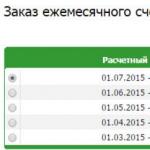Mūsdienās reti kurš var iedomāties savu dzīvi bez telefona, jo īpaši tāpēc, ka mūsdienu viedtālruņi ir ne tikai saziņas līdzeklis, bet arī piekļuve internetam, kamerai, e-lasītājam un daudz kam citam. Šis raksts palīdzēs izprast jebkuru Android sīkrīku.
Viedtālruņa ieslēgšana
Pirms viedtālruņa izmantošanas operētājsistēmā Android, iesācējam tas ir jāieslēdz. Poga parasti atrodas ierīces augšpusē vai sānos atkarībā no ierīces modeļa.
Pirmoreiz sāknējot, jums ir jādefinē operētājsistēmas pamata iestatījumi. Pēc valodas izvēles jums tiks lūgts izveidot Google kontu, ar kuru ierīce tiks saistīta, vai pieteikties esošajā profilā. To var atlikt, tomēr labāk to darīt uzreiz, jo lietojumprogrammu lejupielādei, sinhronizēšanai, e-pasta un citu funkciju lietošanai ir nepieciešams Google konts.
Google profila izveide prasīs tikai dažas minūtes: jums jāievada e-pasta vārds un jāievada pamatinformācija par sevi. Pēc tam varat turpināt viedtālruņa konfigurēšanu.
Kā piezvanīt
Mūsdienu tālruņiem ir intuitīvs interfeiss. Ieslēdzot un atbloķējot ierīci, jūs uzreiz redzēsit apakšējo ikonu paneli, kurā atrodas nepieciešamākās funkcijas.

Piemēram, pat ja nezināt, kā lietot viedtālruni, iesācējs tomēr sapratīs, ka, lai piezvanītu, ir jāpieskaras zaļajai ikonai ar klausules attēlu. Atvērtajā izvēlnē varat apskatīt pēdējos veiktos zvanus, sastādīt numuru uz tastatūras, kā arī apskatīt tālruņa un SIM kartes atmiņā saglabātos kontaktus. Pieredzējušiem lietotājiem šīs darbības aizņem pāris sekundes, savukārt iesācējam sākotnēji lietot viedtālruni ir neparasti, lielā mērā atšķirīgās tastatūras dēļ. Sākumā jums var būt ērtāk vienkārši ritināt kontaktu sarakstu, bet, ja viedtālruņa atmiņā ir daudz numuru, tad labāk ir izmantot meklēšanu.
Kā rakstīt SMS ziņas
Izdomāsim, kā lietot LG viedtālruni. Iesācējam jāiemācās rakstīt SMS. Lai to izdarītu, vienkārši noklikšķiniet uz aploksnes ikonas un pēc tam uz jauna ziņojuma simbola (parasti tas ir pildspalvas un papīra attēls). Pirmais solis ir izvēlēties adresātu no kontaktu saraksta vai ievadīt jaunu numuru laukā Kam. Pēc tam ierakstiet pašu ziņojumu, izmantojot tastatūru, vai, ja nepieciešams, varat ievietot emocijzīmi, izmantojot papildu funkciju izvēlni. Noklikšķiniet uz "sūtīt", un jūsu ziņojums tiks nosūtīts adresātam.
Kā uzņemt fotoattēlus un video
Gandrīz visi mūsdienu sīkrīki var uzņemt augstas kvalitātes fotoattēlus un videoklipus. Kā iesācējs var izmantot viedtālruni ar iebūvētu kameru? Šeit ir daži vienkārši padomi.

Vienmēr turiet objektīva ārpusi tīru. Pretējā gadījumā attēli var izrādīties neskaidri un izplūduši.
Centieties nespiest rokas. Šis noteikums attiecas uz jebkuru kameru, taču mūsdienu viedtālruņi izmanto diezgan ilgu slēdža ātrumu, tāpēc tas ir īpaši aktuāli.
Iestatiet maksimālos kvalitātes iestatījumus. Fotoattēlu un video faili aizņems vairāk vietas, taču šo problēmu vienmēr var atrisināt, uzstādot papildu atmiņas karti.
Uzņemiet vairākus attēlus. Visi profesionāli fotogrāfi izmanto šo tehniku, un arī jums tas jāņem vērā. Pat ja viens kadrs ir izplūdis vai fokuss nedarbojas, pastāv iespēja, ka citi būs lieliski.
Izpētiet viedtālrunī pieejamos iestatījumus. Dažādas sižetu programmas, krāsu efekti un baltā balanss ļaus uzņemt pienācīgas kvalitātes attēlus pat sliktā apgaismojumā.
Kā lietot internetu

Pirms lietot Alcatel viedtālruni, iesācējam ir jāzina, ka tam un citiem sīkrīkiem pēc noklusējuma ir iespējota datu pārsūtīšana. Tāpēc, ja jūsu tarifu plāns nenodrošina neierobežotu trafiku, labāk ir atspējot šo opciju iestatījumos (vienums "Bezvadu tīkli") vai deaktivizēt ikonu "Dati" ātrās piekļuves panelī, kas tiek pazemināta, vienmērīgi pārvietojot. ar pirkstu pāri ekrānam no augšas uz leju.
Kad nepieciešams izveidot internetu, ieslēdziet šo funkciju un izvēlnē atrodiet iebūvēto pārlūkprogrammu. Ja vēlaties, varat instalēt jebkuru Android platformai pielāgotu pārlūkprogrammu, kā arī papildu aplikācijas sociālajiem tīkliem un tūlītējo ziņojumapmaiņas programmu.
Turklāt Android viedtālruņiem parasti ir Google meklēšanas josla tieši sākuma ekrānā un atbalsta balss vaicājumus. Vienkārši sakiet “Hey Google”, sagaidiet raksturīgo skaņas signālu un skaidri izrunājiet savu pieprasījumu.
Kā iestatīt personalizāciju
Iepazinies ar Fly viedtālruņa lietošanu, iesācējs, iespējams, vēlēsies pielāgot ierīci savām vēlmēm. Mūsdienu ierīces atbalsta pielāgošanu, pamatojoties uz daudziem parametriem. Kad esat ienācis galerijā, vienmēr varat iestatīt jebkuru attēlu vai fotoattēlu kā darbvirsmas fonu. Lai to izdarītu, piezvaniet un atlasiet “Iestatīt kā - darbvirsmas fons”.
Izvēlne “Iestatījumi — skaņa” ļauj pielāgot zvanu un ienākošo ziņojumu skaļumu un zvana signālu, kā arī ierīces vibrācijas režīmu un intensitāti. Varat izmantot gan pamata zvana signālus, gan lejupielādēt tos no interneta.
Turklāt, lai atvieglotu piekļuvi, varat pārvietot bieži izmantotās lietojumprogrammas uz darbvirsmu. Vienkārši turiet nospiestu vajadzīgo ikonu un velciet to uz galveno ekrānu. Daudziem lietotājiem patīk grupēt ikonas mapēs, pamatojoties uz to funkcionalitāti. Piemēram, vienā mapē varat apkopot visus klientus sociālajiem tīkliem, citā - spēlēm, trešajā - trešo pušu programmas fotoattēlu apstrādei utt.
Vēl viena populāra Android viedtālruņu funkcija ir logrīki, kas arī tiek novietoti uz darbvirsmas. Logrīks var attēlot ziņu plūsmas no vietnēm vai jūsu kontiem sociālajos tīklos, parādīt laika prognozi, izsekot valūtas svārstībām utt.

Svarīgas lietotnes jūsu viedtālrunim
Tagad, kad esat izdomājis, kā lietot viedtālruni kā iesācējs, mēs jums pateiksim dažas lietojumprogrammas, kas jāinstalē savā ierīcē.

Antivīruss. "Android" ir tas pats dators, un tas var būt inficēts ar vīrusu. Tāpēc ir svarīgi parūpēties par pretvīrusu aizsardzību un neinstalēt aplikācijas no apšaubāmiem avotiem.
Akumulatora taupīšanas lietojumprogramma. Šāda programma nekavējoties apturēs neizmantotās programmas, pateiks, kur tieši tiek tērēta akumulatora jauda, aprēķinās, cik ilgi akumulators darbosies utt.
Pieteikums "atkritumu" tīrīšanai. Izmantojot šādu programmu, viedtālrunis nepalēninās un nesasaldēs. Tas palīdzēs notīrīt ierīces kešatmiņu, noņemt nevajadzīgos atlikušos failus un arī redzēt, kur tiek tērēta viedtālruņa atmiņa.
Ievērojot šos vienkāršos noteikumus, jūs viegli iemācīsities lietot viedtālruni. Iepriekš uzskaitīto funkciju nosaukumi var atšķirties atkarībā no tālruņa modeļa, taču, tā kā pat vismodernākajai ierīcei ir intuitīvs interfeiss, jums nebūs nekādu grūtību.
Šī ir oficiālā Lenovo P2 instrukcija krievu valodā, kas ir piemērota operētājsistēmai Android 6.0. Ja esat atjauninājis savu Lenovo viedtālruni uz jaunāku versiju vai “atgriezis” uz agrāku versiju, izmēģiniet citas detalizētas lietošanas instrukcijas, kas tiks parādītas tālāk. Mēs arī iesakām iepazīties ar ātrajām lietotāja instrukcijām jautājumu-atbilžu formātā.
Oficiālā Lenovo vietne?
Jūs esat nonācis īstajā vietā, jo šeit ir apkopota visa informācija no oficiālās Lenovo vietnes, kā arī daudz cita noderīga satura.
Iestatījumi-> Par tālruni:: Android versija (ar dažiem klikšķiem uz vienuma tiks palaists "Lieldienu ola") ["Out of the box" Android OS versija - 6.0].
Mēs turpinām viedtālruņa konfigurēšanu
Kā atjaunināt draiverus vietnē Lenovo

Jums jāiet uz "Iestatījumi -> Par tālruni -> Kodola versija"
Kā iespējot krievu valodas tastatūras izkārtojumu
Dodieties uz sadaļu "Iestatījumi->Valoda un ievade->Izvēlēties valodu"
Kā pieslēgt 4g vai pārslēgties uz 2G, 3G
"Iestatījumi-> Vairāk-> Mobilais tīkls-> Datu pārsūtīšana"
Ko darīt, ja esat ieslēdzis bērna režīmu un aizmirsis savu paroli
Atveriet sadaļu "Iestatījumi-> Valoda un tastatūra-> sadaļu (tastatūra un ievades metodes) -> atzīmējiet izvēles rūtiņu blakus "Google balss ievade".
.png)
Iestatījumi-> Displejs:: Automātiski pagriezt ekrānu (noņemiet atzīmi)
Kā iestatīt modinātāja melodiju?
.png)
Iestatījumi->Displejs->Spilgtums->pa labi (palielināt); pa kreisi (samazinājums); AUTO (automātiska regulēšana).
.jpg)
Iestatījumi-> Akumulators-> Enerģijas taupīšana (atzīmējiet izvēles rūtiņu)
Iespējot akumulatora uzlādes statusa rādīšanu procentos
Iestatījumi-> Akumulators-> Akumulatora uzlāde
Kā pārsūtīt tālruņu numurus no SIM kartes uz tālruņa atmiņu? Numuru importēšana no SIM kartes
- Dodieties uz lietotni Kontaktpersonas
- Noklikšķiniet uz pogas "Opcijas" -> atlasiet "Importēt/eksportēt"
- Atlasiet, no kurienes vēlaties importēt kontaktus -> “Importēt no SIM kartes”
Kā pievienot kontaktpersonu melnajam sarakstam vai bloķēt tālruņa numuru?
Kā iestatīt internetu, ja internets nedarbojas (piemēram, MTS, Beeline, Tele2, Life)
- Jūs varat sazināties ar operatoru
- Vai arī izlasiet norādījumus par
Kā iestatīt zvana signālu abonentam, lai katram numuram būtu sava melodija

Dodieties uz lietojumprogrammu Kontakti -> Izvēlieties vajadzīgo kontaktu -> noklikšķiniet uz tā -> atveriet izvēlni (3 vertikāli punkti) -> Iestatīt zvana signālu
Kā atspējot vai iespējot taustiņu vibrācijas atgriezenisko saiti?
 Dodieties uz Iestatījumi-> Valoda un ievade -> Android tastatūra vai Google tastatūra -> Taustiņu vibrācijas reakcija (noņemiet atzīmi vai noņemiet atzīmi)
Dodieties uz Iestatījumi-> Valoda un ievade -> Android tastatūra vai Google tastatūra -> Taustiņu vibrācijas reakcija (noņemiet atzīmi vai noņemiet atzīmi)
Kā iestatīt zvana signālu īsziņai vai mainīt brīdinājuma skaņas?
Izlasiet norādījumus par
Kā uzzināt, kurš procesors ir uz P2?
Jums jāaplūko P2 īpašības (saite iepriekš). Mēs zinām, ka šai ierīces modifikācijai ir mikroshēmojums - Qualcomm Snapdragon n625 MSM8953, 2000 MHz.
.png)
Iestatījumi-> Izstrādātājiem-> USB atkļūdošana
Ja nav vienuma "Izstrādātājiem"?
Izpildiet norādījumus
.png)
Iestatījumi-> Datu pārsūtīšana-> Mobilā satiksme.
Iestatījumi->Vairāk->Mobilais tīkls->3G/4G pakalpojumi (ja operators neatbalsta, izvēlieties tikai 2G)
Kā mainīt vai pievienot tastatūras ievades valodu?
Iestatījumi-> Valoda un ievade-> Android tastatūra-> iestatījumu ikona-> Ievades valodas (atzīmējiet izvēles rūtiņu blakus vajadzīgajām valodām)
Lielākā daļa no mums jūtas nedroši, kad jāiepazīstas ar jaunu operētājsistēmu. Un, neskatoties uz to, ka Android mūsdienās var atrast lielākajā daļā elektronisko ierīču, joprojām ir daudz lietotāju, kuri ar to nav pazīstami.
Lietotāji nekad neizmanto daudzas sistēmas funkcijas
Ja esat viens no šiem cilvēkiem, mēs sniegsim jums svarīgāko informāciju, kā izprast sistēmu, iepazīstināt jūs ar to. Kopumā šeit ir sava veida instrukcija ar nosaukumu “Android for Dummies”, kurā ir visi pašreizējie padomi darbam ar platformu.
Ieslēdziet ierīci, piesakieties savā kontā un izveidojiet savienojumu ar internetu
Ievērojot norādījumus, mēs ieslēdzam savu viedtālruni vai planšetdatoru, pēc kura jūsu priekšā parādīsies sistēmas darbvirsma, vai arī, ja ierīce tiek ieslēgta pirmo reizi, sāksies sākotnējās iestatīšanas vednis. Piemēram, viedtālrunī vednis iesaka rīkoties šādi:


Kas ir sistēmas interfeiss?
Pēc viedtālruņa vai ierīces iestatīšanas jūs redzēsiet sava sīkrīka darbvirsmu, pat ja neesat veicis vedņa darbību.

Kas viņš ir? Jums tiks piedāvāti šādi simboli un ikonas:


Ir vērts atzīmēt, ka Android planšetdatoros apakšējā rindā tiek atvērta ātrā izvēlne, kurā var ieslēgt Wi-Fi, uzzināt par akumulatora uzlādi un citu svarīgu informāciju - lai to atvērtu, vienkārši pārvietojieties no apakšas uz augšu pulksteņa laukums. Viedtālruņos, kuros darbojas šī sistēma, lai atvērtu paziņojumu izvēlni, velciet ar pirkstu pa visu ekrānu no augšas uz leju.

Mēs esam apskatījuši, kā izskatās darbvirsma, tagad pāriesim uz galveno Android izvēlni.
Tas ir izveidots vispārīga saraksta veidā ar ikonām un programmu nosaukumiem vai vairāku galddatoru veidā ar vienādiem lietojumprogrammu sarakstiem - to apskatē nav nekā sarežģīta. Vispārējā izvēlnē jūs atradīsiet visus jūsu ierīces elementus, ir arī viedtālruņa vai planšetdatora iestatījumi.
Interneta izmantošana operētājsistēmā Android
Ja esat jau izveidojis interneta savienojumu, ir pienācis laiks uzzināt, kā izmantot pārlūkprogrammu. Ja Wi-Fi ir izslēgts, varat to aktivizēt minētajā paziņojumu izvēlnē vai izmantojot iestatījumus, kas atrodami izvēlnē. Pēc sadaļas atvēršanas aktivizējiet Wi-Fi, tad ierīce automātiski meklēs tīklus. Vienīgais, kas jādara, ir sarakstā atlasīt tīklu, ievadīt paroli, ja nepieciešams, un noklikšķiniet uz "Savienot".
Kā piekļūt internetam operētājsistēmā Android?
Lai to izdarītu, izpildiet šos norādījumus:
- Atlasiet viedtālrunī vai planšetdatorā instalēto pārlūkprogrammu un atveriet to.
- Pēc tam pārlūkprogrammu varēsiet lietot tāpat kā datorā – būs rinda adreses ievadīšanai, iespēja pievienot cilnes, un papildus ikonās slēpj izvēlnes grāmatzīmju pievienošanai, lappušu vēstures apskatei utt.

Kopumā darbā ar pārlūkprogrammu planšetdatorā vai viedtālrunī nav nekā sarežģīta – ja nezināt dažas funkcijas vai ikonas, vienkārši izmēģiniet tās.
Mēs palaidām garām tikai vienu punktu - lai ievadītu vietnes adresi, ir nepieciešama tastatūra.
Kā lietot tastatūru?
Tastatūra tiks automātiski atvērta, kad noklikšķināsit uz rindas, kurā ievadāt šo vai citu tekstu vai ziņojumu. Tāpēc tā palaišana ir vienkārša, un, ja jums ir jānoņem ievades rīks, vienkārši noklikšķiniet uz “Atpakaļ”.
Lūk, kas jums jāzina par tastatūras lietošanu:


Kā tastatūrai pievienot citas valodas?
Tas tiek darīts iestatījumos, kur ir ievades līdzekļiem veltīta izvēlne - tajā var pievienot valodas, ieslēgt vai izslēgt vārdnīcas un veikt citus tastatūras iestatījumus.

Planšetdatoros ievades līdzekļu iestatījumi ir pieejami apakšējā rindā blakus pulkstenim - atbilstošs simbols punktu veidā parādās katru reizi, kad ieslēdzat tastatūru, tāpēc jums pat nav jāieiet izvēlnē un jāmeklē vēlamo sadaļu iestatījumos.
Kā lietot Google Play tirgu?
Šis pakalpojums ir lietojumprogramma, kurā atradīsiet tūkstošiem dažādu programmu savai Android ierīcei. Parasti Play tirgus pēc noklusējuma ir jūsu planšetdatora vai viedtālruņa izvēlnē, lai to izmantotu, jums ir nepieciešams Google konts – ja iepriekš neesat pieteicies, to darīsit, pirmo reizi atverot veikalu.
Tātad, kā izmantot šo brīnumu? Viss ir ļoti vienkārši - izvēlieties lietojumprogrammu, kas jums patīk, vai atrodiet to, izmantojot meklēšanas joslu, noklikšķiniet uz "Instalēt", un tad aprīkojums ar visu tiks galā pats.

Ja jums ir jāizdzēš programma vai jāpārsūta tā uz atmiņas karti, pēdējā ir nepieciešama, ja pašā ierīcē ir maz vietas, un to varat izdarīt iestatījumos. Atsevišķā sadaļā ir visas jūsu sīkrīkā instalētās lietojumprogrammas.
Failu pārvaldnieks un kā skatīties filmas un klausīties mūziku operētājsistēmā Android
Lai skatītu multivides failus, ir atsevišķa lietojumprogramma Galerija vai Media Storage, kuru atradīsit galvenajā izvēlnē. Tās lietošanā nav nekā sarežģīta; fotoattēli un video, kas atrodas ierīces atmiņā vai kartē, tiek sadalīti izveidotajās mapēs.
Ja ierīcē nepieciešami audio faili, grāmatas un vispārīgs failu saraksts, tam ir failu pārvaldnieks, ko Android sistēmā sauc par Explorer.

Starp citu, skatoties fotoattēlus, varat tos nekavējoties instalēt uz darbvirsmas vai kā kontaktpersonas attēlu no tālruņu kataloga. Kopumā fona, logrīku un citu estētisku komponentu pielāgošana ir liela un atsevišķa tēma.
Kā iestatīt zvana signālu?
Ja izmantojat Android viedtālruni, iespējams, vēlaties dzirdēt savu iecienītāko zvana signālu. Tas tiek darīts, izmantojot iestatījumus - dodieties uz izvēlni Skaņa, noklikšķiniet uz rindas Zvana signāls, kur varat izvēlēties vajadzīgo failu. Kā redzat, šajā izvēlnē varat pilnībā rediģēt zvanu iestatījumus. Mūzikas klausīšanās laikā atskaņotājā var iestatīt arī sev tīkamo melodiju – izvēlnē atradīsi atbilstošo funkciju.

Pateicoties šai īsajai instrukcijai operētājsistēmā Android, esat apguvis minimālo svarīgāko sadaļu un sistēmas iestatījumu kopu, kas ļaus jums droši sākt lietot viedtālruni vai planšetdatoru. Galvenais ir nebaidīties mēģināt uzzināt to, ko vēl neesat redzējis. Kopumā šīs platformas izmantošana, iespējams, jums būs vienkārša un saprotama, jo tajā viss ir pārdomāts loģiski un konsekventi.
Šī ir oficiālā Lenovo A319 instrukcija krievu valodā, kas ir piemērota operētājsistēmai Android 4.4. Ja esat atjauninājis savu Lenovo viedtālruni uz jaunāku versiju vai “atgriezis” uz vecāku versiju, izmēģiniet citas detalizētas lietošanas instrukcijas, kas tiks parādītas tālāk. Mēs arī iesakām iepazīties ar ātrajām lietotāja instrukcijām jautājumu-atbilžu formātā.
Oficiālā Lenovo vietne?
Jūs esat nonācis īstajā vietā, jo šeit ir apkopota visa informācija no oficiālās Lenovo vietnes, kā arī daudz cita noderīga satura.
Iestatījumi-> Par tālruni:: Android versija (ar dažiem klikšķiem uz vienuma tiks palaists "Lieldienu ola") ["Out of the box" Android OS versija - 4.4].
Mēs turpinām viedtālruņa konfigurēšanu
Kā atjaunināt draiverus vietnē Lenovo

Jums jāiet uz "Iestatījumi -> Par tālruni -> Kodola versija"
Kā iespējot krievu valodas tastatūras izkārtojumu
Dodieties uz sadaļu "Iestatījumi->Valoda un ievade->Izvēlēties valodu"
Kā pieslēgt 4g vai pārslēgties uz 2G, 3G
"Iestatījumi-> Vairāk-> Mobilais tīkls-> Datu pārsūtīšana"
Ko darīt, ja esat ieslēdzis bērna režīmu un aizmirsis savu paroli
Atveriet sadaļu "Iestatījumi-> Valoda un tastatūra-> sadaļu (tastatūra un ievades metodes) -> atzīmējiet izvēles rūtiņu blakus "Google balss ievade".
.png)
Iestatījumi-> Displejs:: Automātiski pagriezt ekrānu (noņemiet atzīmi)
Kā iestatīt modinātāja melodiju?
.png)
Iestatījumi->Displejs->Spilgtums->pa labi (palielināt); pa kreisi (samazinājums); AUTO (automātiska regulēšana).
.jpg)
Iestatījumi-> Akumulators-> Enerģijas taupīšana (atzīmējiet izvēles rūtiņu)
Iespējot akumulatora uzlādes statusa rādīšanu procentos
Iestatījumi-> Akumulators-> Akumulatora uzlāde
Kā pārsūtīt tālruņu numurus no SIM kartes uz tālruņa atmiņu? Numuru importēšana no SIM kartes
- Dodieties uz lietotni Kontaktpersonas
- Noklikšķiniet uz pogas "Opcijas" -> atlasiet "Importēt/eksportēt"
- Atlasiet, no kurienes vēlaties importēt kontaktus -> “Importēt no SIM kartes”
Kā pievienot kontaktpersonu melnajam sarakstam vai bloķēt tālruņa numuru?
Kā iestatīt internetu, ja internets nedarbojas (piemēram, MTS, Beeline, Tele2, Life)
- Jūs varat sazināties ar operatoru
- Vai arī izlasiet norādījumus par
Kā iestatīt zvana signālu abonentam, lai katram numuram būtu sava melodija

Dodieties uz lietojumprogrammu Kontakti -> Izvēlieties vajadzīgo kontaktu -> noklikšķiniet uz tā -> atveriet izvēlni (3 vertikāli punkti) -> Iestatīt zvana signālu
Kā atspējot vai iespējot taustiņu vibrācijas atgriezenisko saiti?
 Dodieties uz Iestatījumi-> Valoda un ievade -> Android tastatūra vai Google tastatūra -> Taustiņu vibrācijas reakcija (noņemiet atzīmi vai noņemiet atzīmi)
Dodieties uz Iestatījumi-> Valoda un ievade -> Android tastatūra vai Google tastatūra -> Taustiņu vibrācijas reakcija (noņemiet atzīmi vai noņemiet atzīmi)
Kā iestatīt zvana signālu īsziņai vai mainīt brīdinājuma skaņas?
Izlasiet norādījumus par
Kā uzzināt, kurš procesors ir uz A319?
Jums jāapskata A319 īpašības (saite iepriekš). Mēs zinām, ka šajā ierīces modifikācijā mikroshēmojums ir MediaTek MT6572M, 1300 MHz.
.png)
Iestatījumi-> Izstrādātājiem-> USB atkļūdošana
Ja nav vienuma "Izstrādātājiem"?
Izpildiet norādījumus
.png)
Iestatījumi-> Datu pārsūtīšana-> Mobilā satiksme.
Iestatījumi->Vairāk->Mobilais tīkls->3G/4G pakalpojumi (ja operators neatbalsta, izvēlieties tikai 2G)
Kā mainīt vai pievienot tastatūras ievades valodu?
Iestatījumi-> Valoda un ievade-> Android tastatūra-> iestatījumu ikona-> Ievades valodas (atzīmējiet izvēles rūtiņu blakus vajadzīgajām valodām)